UOS系统无线网络手动关闭后无法恢复解决办法
目录
建议:急性子可以直接看解决办法,问题解决了或没解决都可以再看下前面的起因和过程。
起因
今天打开电脑后,右下角的无线网络图标变成了两段线的斜杠/,鼠标放上去提示网络已断开,打开网络配置显示有线网络已禁用,无线网络已连接,看上去一切正常,没什么问题:
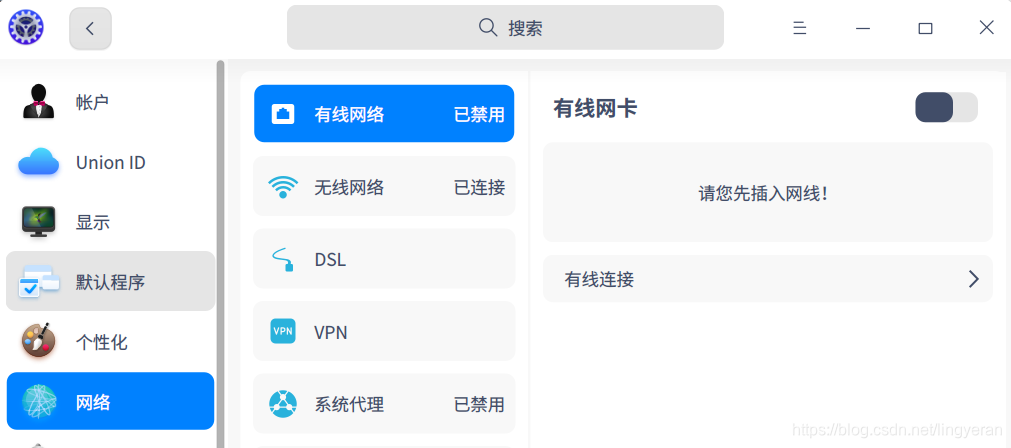
唯独右下角的网络图标看上去很碍眼,强迫症犯了,尝试去恢复图标,把有线网络禁用/启用操作无效,看着无线网络,突然手贱按了笔记本的无线网络关闭快捷键:Fn + F3,然后就是上图的无线网络图标右边状态发疯了似的不断在“已连接”和“已禁用”间切换,心里渐渐涌起一阵不妙,果不其然,在一阵疯狂状态切换后,无线网络这一行直接没了,没了。。。
过程
接着就是心态崩溃的各种尝试:
- 再次按下Fn + F3快捷键,怀着刚才是关闭了无线网络,我再打开应该就能恢复了的自我安慰心态,结果,,没有任何反应。。。
- 试试systemctl restart networking.service,成功了,没变化。。
- 重启系统,也许重启后无线网络就自行恢复了呢!抱歉,幻想破灭。。
- 重启后试着再次按了Fn+F3按钮,无线网络图标出现了,但右边状态仍然在“已连接”和“已禁用”间不断切换,最后再次消失不见,心情已落入谷底。。
- 尝试NetworkMangager图形版,执行nmtui,只看到了有线网络和蓝牙网络,无线网络压根就不出现,奔溃了。。
重整思路,开始分析问题可能原因:1)网卡出问题了;2)网卡驱动出问题了。网卡大概率是正常的,毕竟前面的尝试中无线网络图标还是出现过,lspci查看下:
$ lspci |grep -i wireless
07:00.0 Network controller: Qualcomm Atheros QCA6174 802.11ac Wireless Network Adapter (rev 32)
能够正常看到无线网卡信息,再百度下网卡Qualcomm Atheros QCA6174对应的驱动程序,确认应该是linux-firmware这个包,环境中看下,驱动程序也是正常安装了的:
sudo apt list|grep linux-firmware
WARNING: apt does not have a stable CLI interface. Use with caution in scripts.
linux-firmware/未知,未知,now 1.187 all [已安装]到了这里,问题卡住了,暂时没有其他思路了,主要还是对网络这块研究不深,开始发散搜索相关资料。。
问题的破局点,在无意中看到的一个查看网卡信息的命令:iwconfig,执行后结果如下:
$ iwconfig
wlp7s0 IEEE 802.11 ESSID:off/any
Mode:Managed Access Point: Not-Associated Tx-Power=off
Retry short limit:7 RTS thr:off Fragment thr:off
Power Management:off
enp8s0 no wireless extensions.
lo no wireless extensions.
很明显,wlp7s0应该是我的无线网卡了,后面状态一堆off,明显就不正常,执行启用网卡:
$ ifconfig wlp7s0 up
SIOCSIFFLAGS: 不允许的操作
$ sudo ifconfig wlp7s0 up
SIOCSIFFLAGS: 由于 RF-kill 而无法操作根据报错信息,找到了一篇文章:Operation not possible due to RF-kill 的解决方法,首先执行rfkill list命令:
$ rfkill list
0: acer-wireless: Wireless LAN
Soft blocked: yes
Hard blocked: no
1: acer-bluetooth: Bluetooth
Soft blocked: no
Hard blocked: no
2: phy0: Wireless LAN
Soft blocked: yes
Hard blocked: no
3: hci0: Bluetooth
Soft blocked: no
Hard blocked: no
看看是不是Soft blocked: yes在作怪,再次执行rfkill unblock all(上文链接中命令有点问题,此处命令实测可行):
$ rfkill unblock all
$ rfkill list
0: acer-wireless: Wireless LAN
Soft blocked: no
Hard blocked: no
1: acer-bluetooth: Bluetooth
Soft blocked: no
Hard blocked: no
2: phy0: Wireless LAN
Soft blocked: no
Hard blocked: no
3: hci0: Bluetooth
Soft blocked: no
Hard blocked: no
ok,soft blocked问题已解决,再次打开网络配置页面,看到了久违的无线网络配置,哈哈哈,终于解决了,状态是已禁用,这个不是问题,直接点击启用即可。
解决办法
前面啰嗦了一大堆,总结下本次问题的解决办法:
- iwconfig查看无线网卡名称,无线网卡状态均为off;
- 执行ifconfig 无线网卡名称 on,报错IOCSIFFLAGS: 不允许的操作;
- 执行rfkill list,查看到无线网络配置Soft blocked: yes;
- 执行rfkill unblock all,无线网络配置变为Soft blocked: no;
- 网络配置页面能看到无线网络,启用即可。
如果上述步骤执行结果与描述不一致,那可能是问题原因并不一样,可以参考下前文问题定位过程,希望能有所帮助。